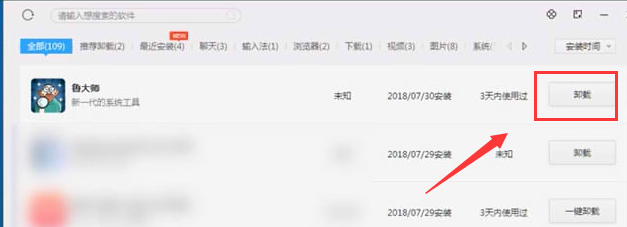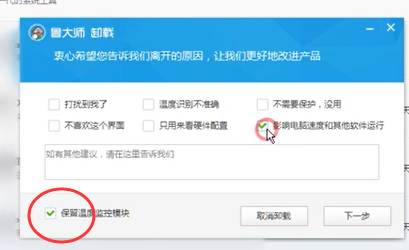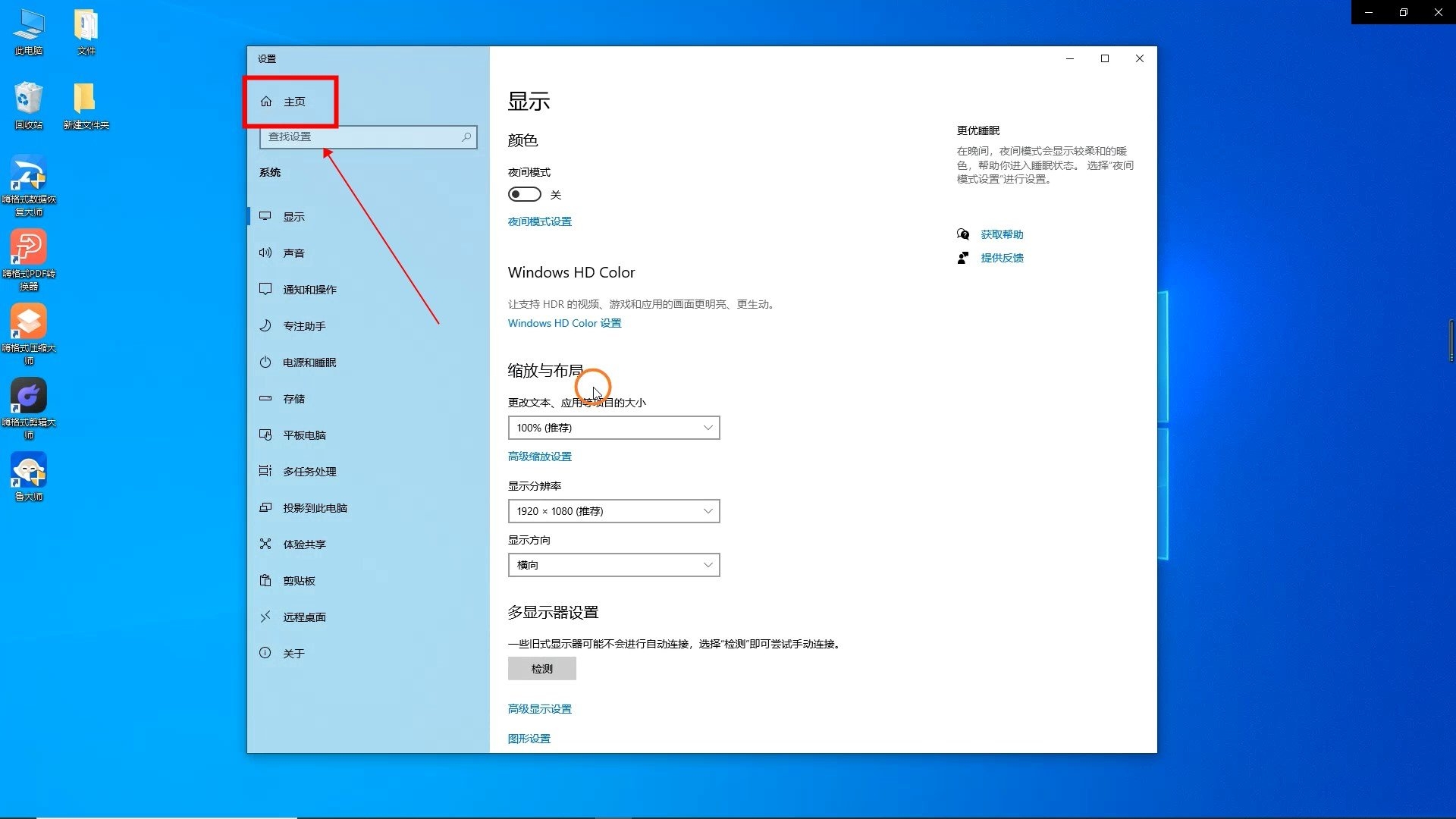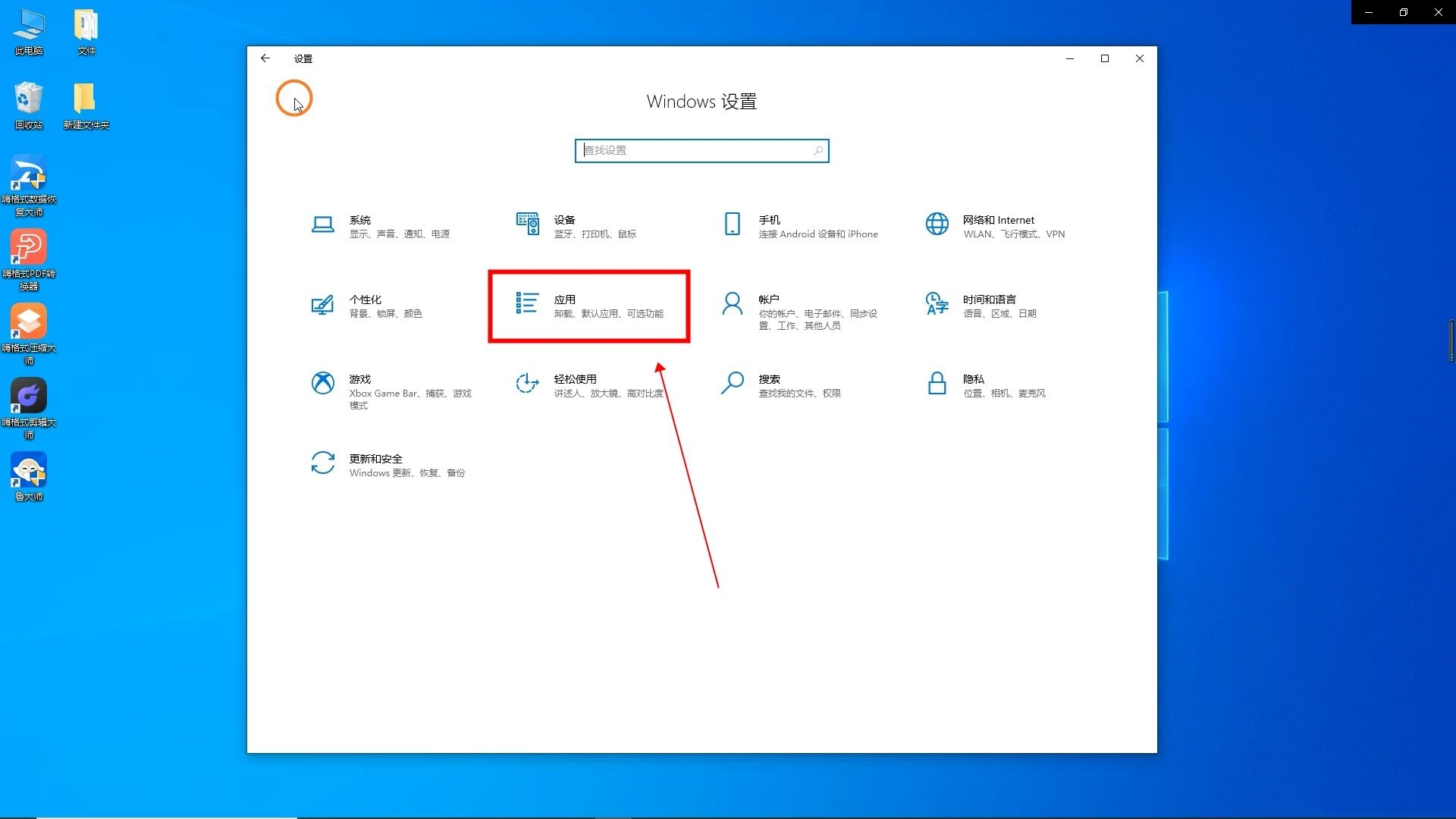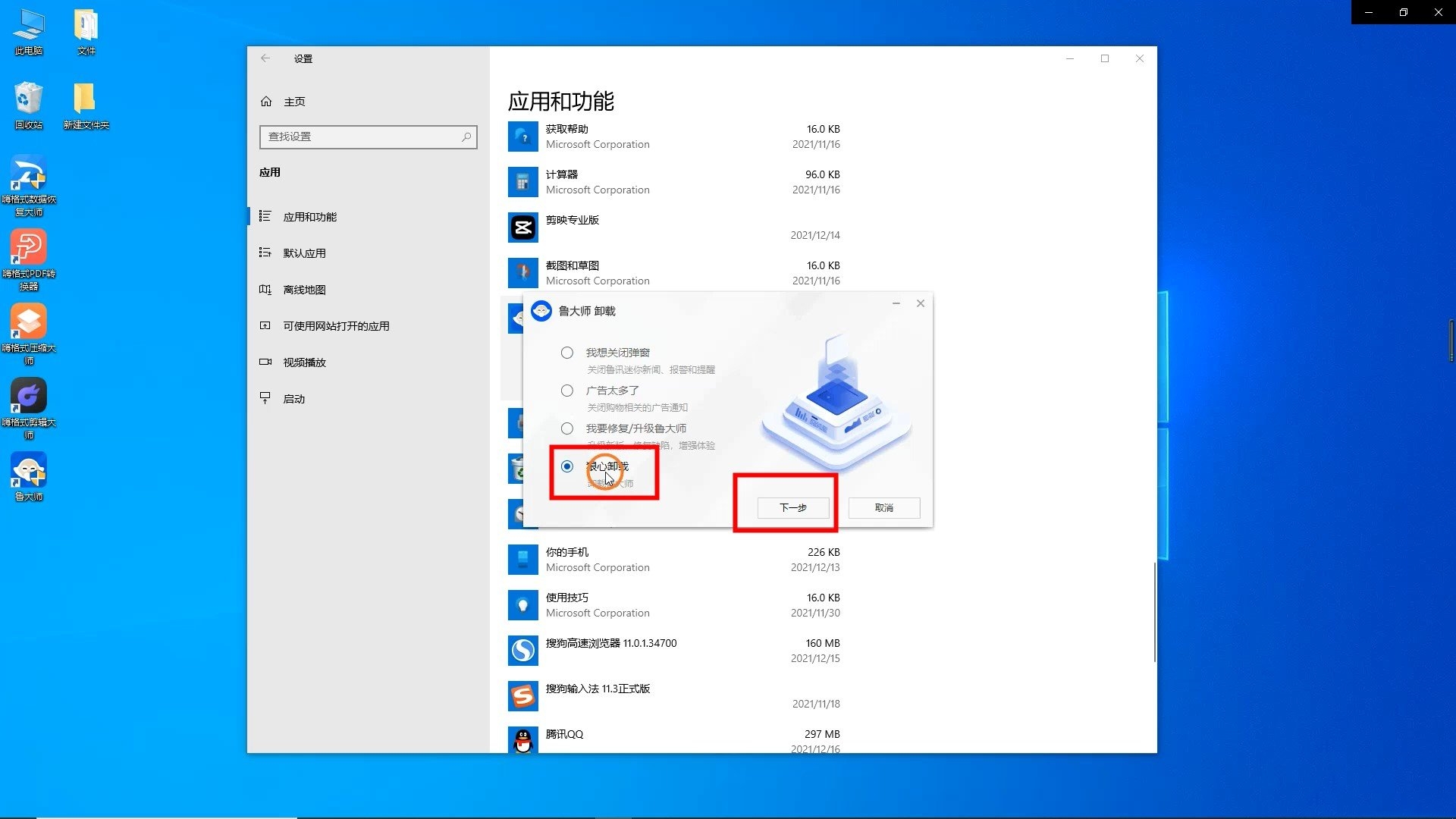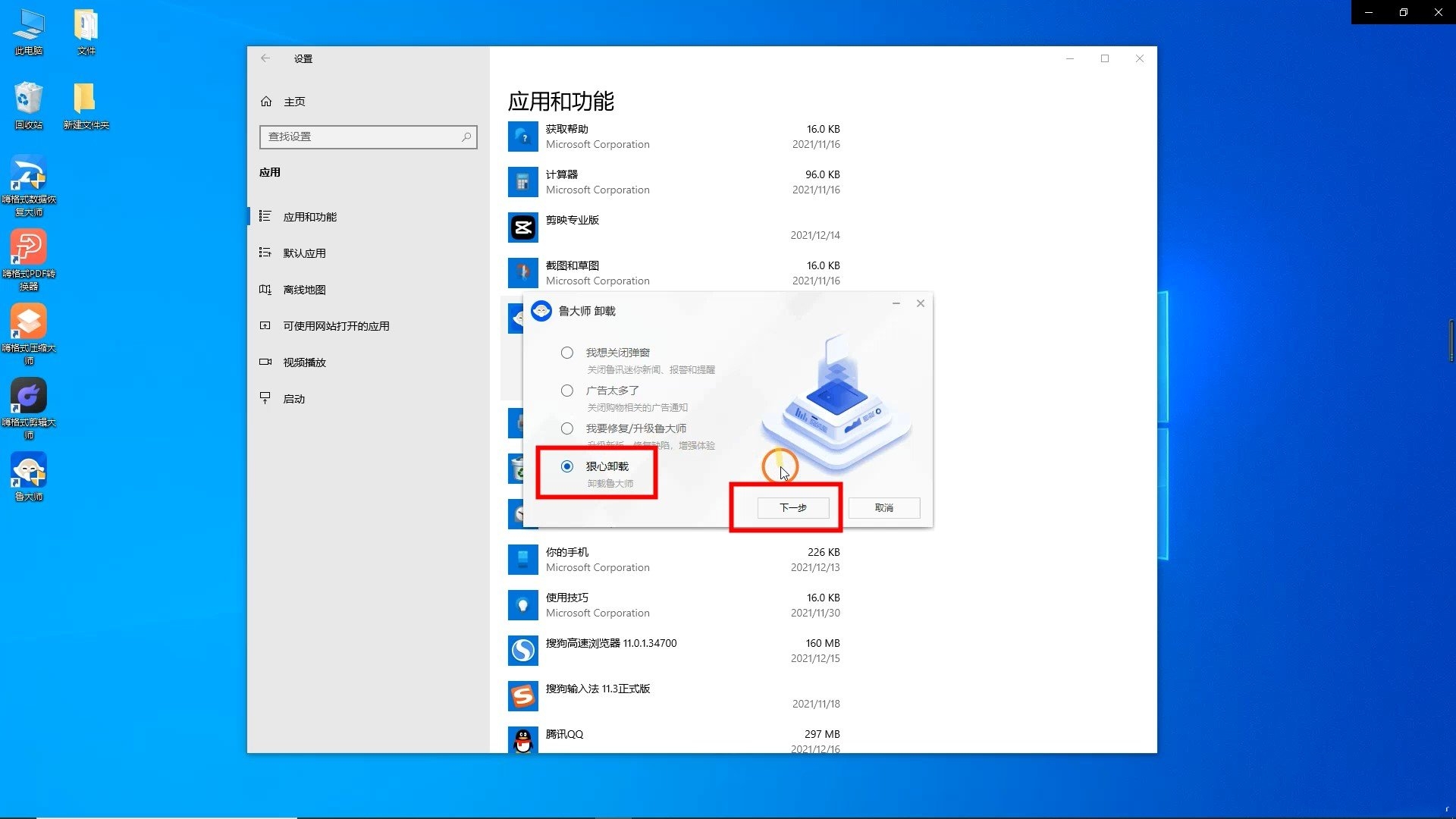win11鲁大师怎么卸载?win11鲁大师卸载干净教程
我们在用win11系统的时候,有时候会需要用到鲁大师这个软件。不过,等我们用完之后,可能就会想要把它卸载掉。那么,要怎么才能彻底地把它卸载呢?其实很简单,你只需要右键点击它,选择强力卸载就行了。或者,你也可以右击桌面上的显示设置,然后在主页下的应用里找到它,再进行操作。如果你还不太清楚的话,就跟着本站的教程一步步来吧!
win11鲁大师卸载干净教程
方法一:
1、右键点击桌面上的鲁大师按钮,点击“强力卸载”。
2、桌面上会显示软件管理页面。
3、点击“卸载”,点击“确定”,选择“狠心卸载。
4、点击“卸载”,选择任意理由,记得把温度监控勾关掉,点击下一步,最后点击完成即可。
方法二:
1、右键点击桌面空白处,在弹出的菜单选择打开“显示设置”。
2、点击上方的“主页”。
3、在主页中,点击“应用”功能。
4、进入应用与功能界面中,下拉找到并点击“鲁大师”,点击并确认删除鲁大师。
5、在鲁大师删除界面中,点击“狠心卸载”及“下一步”。
6、选择卸载原因,再点击“下一步”。
7、最后等待删除完成提示即可。
相关文章
- win11怎么开启共享文件功能?win11共享文件夹开启方法
- win11登录界面卡死怎么办?win11登录界面死循环解决方法
- win11人脸识别不能用怎么办?win11人脸识别无法使用解决方法
- win11如何查看电池损耗百分比?win11查看电池损耗百分比的操作方法
- win11电池图标不显示插头怎么办?win11电池图标不显示插头问题解析
- win11系统怎么设置笔记本合盖不进入休眠模式?
- Win11怎么设置shift+右键进入安全模式?
- win11任务栏加载太慢怎么办?win11任务栏加载慢问题解析
- win11开机启动项怎么设置?win11开机启动项三种设置教程
- win11 24h2无法使用wallpaper engine怎么办?
- Win11 23H2/22H2 正式版更新啦:为用户们解决了 Windows 操作系统的安全
- win11怎么显示桌面隐藏的文件夹?win11显示桌面隐藏的文件夹教程
- win11连接不上共享打印机怎么办?win11不能连接共享打印机解决方法
- win11玩游戏怎么禁用输入法?win11打游戏禁用输入法教程
- win11笔记本怎么查看电池损耗百分比?
- 微软向Win11发布Canary / Dev 补丁26080:新增Win11中Microsoft Teams的更新